Los reproductores Fire TV Stick tienen opciones que, en muchas ocasiones, no se utilizan debido a que se desconoce que es posible realizarlas. Un ejemplo es la de sincronizar unos auriculares Bluetooth con el producto de Amazon. Esto evitará que molestes al resto de las personas que hay en casa y, por lo tanto, que tengas que quedarte sin ver una serie o película por este motivo.
Lo cierto es que esta opción es de lo más interesante para momentos en los que no se puede tener el volumen muy alto, como por ejemplo por la noche. Si tienes sincronizados unos auriculares, siempre de la mejor calidad posible, podrás seguir disfrutando de tus contenidos sin que nadie tenga que despertarse. Por lo tanto, cuando menos es de bastante utilidad hacer esto. Y, como los Fire TV Stick incluyen Bluetooth, puedes conseguir esto de forma sencilla y rápida (lo mismo ocurre con los mandos para juegos, por poner un ejemplo).
¿Tienen que ser unos auriculares especiales?
Pues lo cierto es que no, lo mismo da que sean unos tipos diadema, que siempre aportan una comodidad alta a la vez que buena calidad de sonido, o tipo earbuds (similares a los AirPods de Apple). El único requisito real es que dispongan de Bluetooth 3.0 o superior, el emparejamiento se realiza con una gran sencillez y efectividad. Además, no hay peligro alguno para el reproductor de Amazon, ya que no incluye lo que hagas en su funcionamiento habitual.
Otra de las cosas que debes saber es que, si en algún momento quieres eliminar unos auriculares que están sincronizados, puedes hacer esto de forma muy sencilla utilizando el mando que se incluye con los Fire TV Stick. De esta manera, si se te rompen o pierdes, podrás realizar este proceso con la misma sencillez.

Por cierto, al contrario de lo que ocurre por defecto en los smartphones, la conexión automática no está habilitada en el reproductor, lo que evita fallos inesperados por establecer una sincronización no deseada (algo que es especialmente molesto si ocurre). Eso sí, puedes activar este parámetro si lo deseas.
Cómo conectar unos auriculares a un Fire TV Stick
Sin tener que poner clave alguno por medio, lo que siempre es algo de lo más interesante, los pasos que darás para establecer comunicación entre los dos dispositivos son los que enumeramos a continuación:
- Enciende el reproductor de Amazon y, en la pantalla principal, ve hasta un icono con forma de rueda dentada y pulsa en él, lo que te permite abrir la Configuración del accesorio. Ahora, no es mal momento para encender los auriculares.
- Entre las opciones que verás en la pantalla de la tele o el monitor en el que tienes conectado el Fire TV Stick, localiza una que se llama Mandos y dispositivos. Dale uso y, entonces, entrarás en una nueva que tiene tres opciones. Elige la última que se denomina Otros dispositivos Bluetooth.

- Accedes a Añadir dispositivos Bluetooth y, en este momento, tienes que activar el modo emparejamiento en los auriculares (en cada modelo se realiza de una forma, por lo que recurre al manual del dispositivo que tienes y deseas utilizar). Debes ser paciente hasta que veas el nombre de los cascos en la pantalla. Al encontrarlos, pulsa en ellos para que se realice la sincronización.
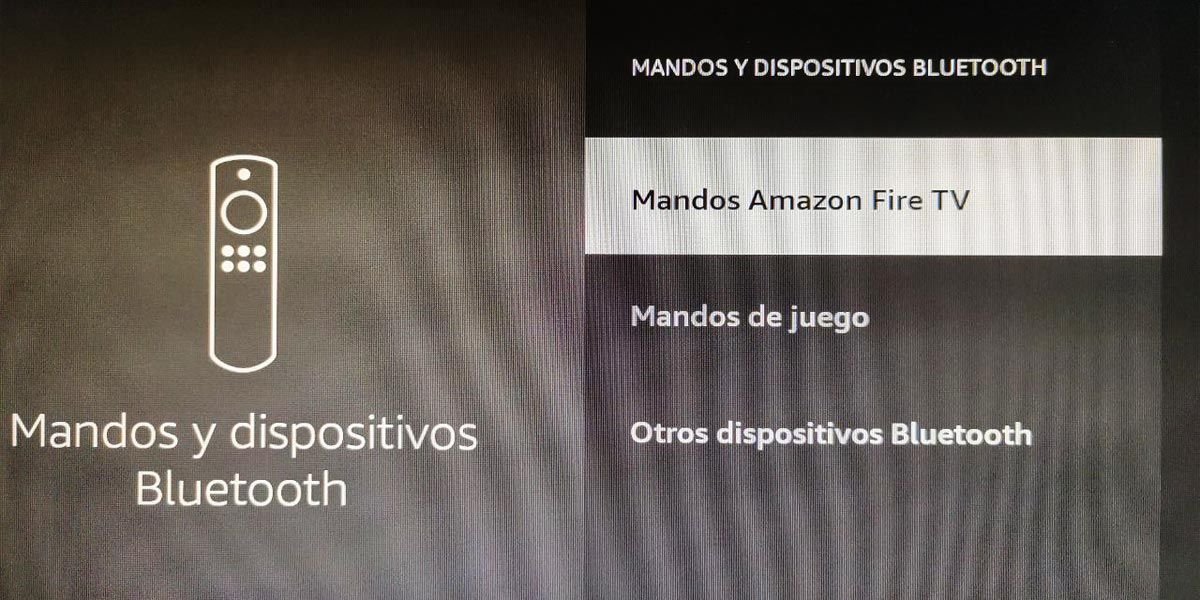
- Espera hasta que veas un mensaje que confirma que todo ha ido correctamente y, desde este momento, puede escuchar todo lo que se reproduce desde el accesorio de Amazon sin problema alguno. Ya has completado todo.
Como ves, no se diferencia mucho de lo que haces en un teléfono, ya que el sistema operativo que tiene el reproductor es Android. Eso sí, en vez de utilizar una pantalla táctil para realizar las acciones, lo que usas es el mando a distancia.






